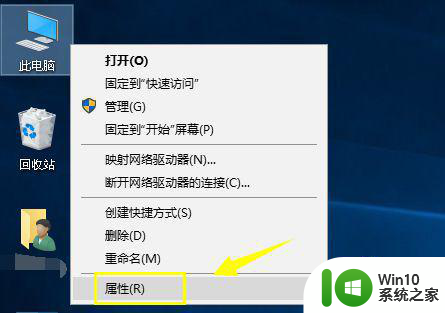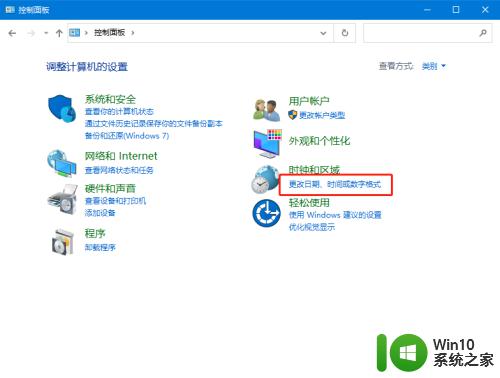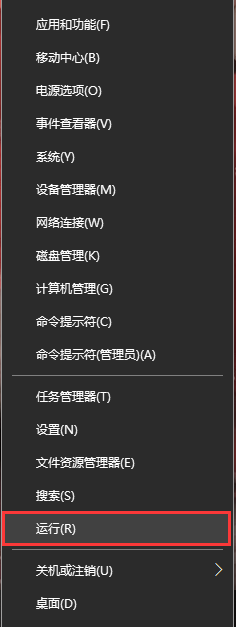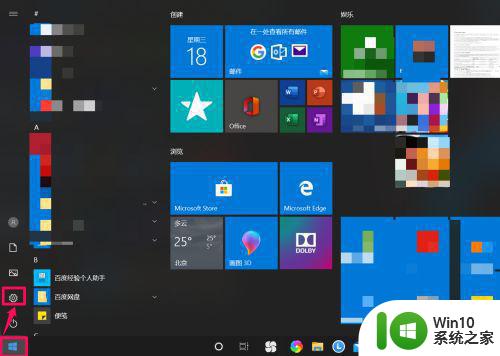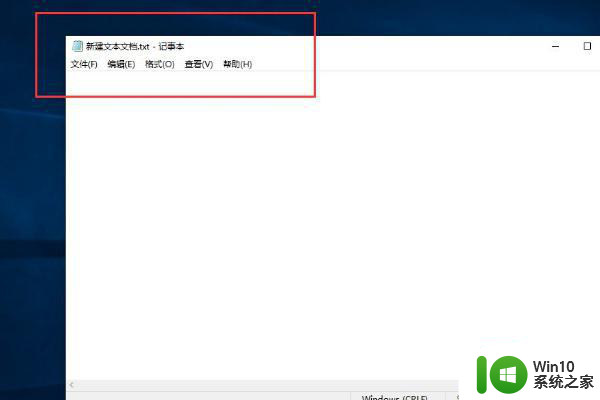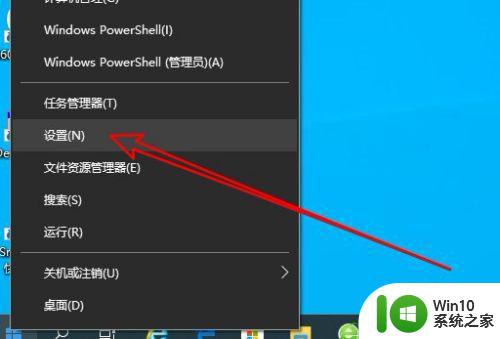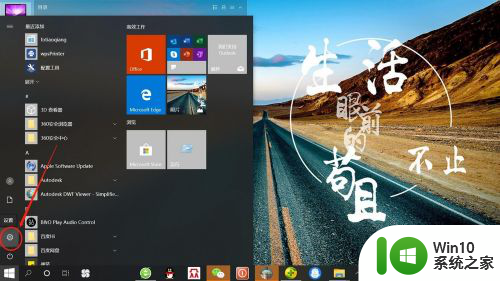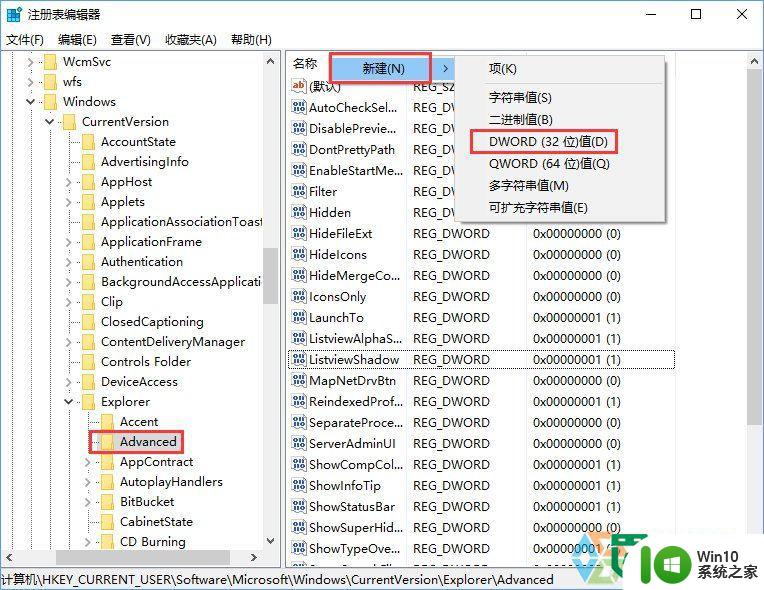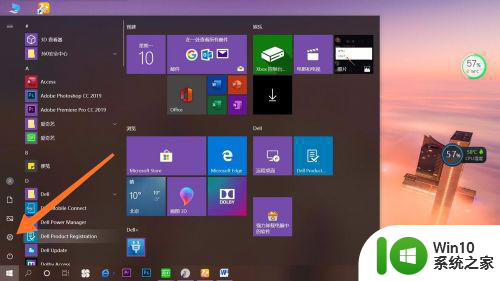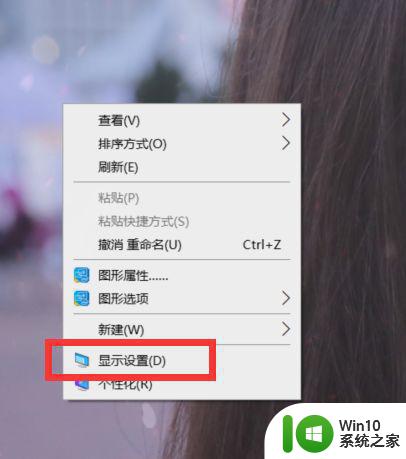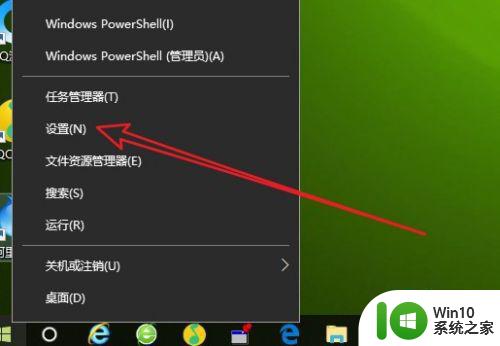windows10设置时间格式 Windows10操作系统如何设置时间显示格式
更新时间:2024-06-14 16:51:01作者:yang
Windows10操作系统支持用户自定义时间显示格式,可以根据个人喜好或者实际需求进行设置,通过简单的操作,用户可以选择24小时制或者12小时制、显示日期、调整时间格式等。这些设置不仅可以让用户更加方便地查看时间,还可以根据个人习惯进行调整,提升系统使用体验。在Windows10操作系统中,设置时间格式只需几个简单的步骤,让用户可以享受到更加个性化的时间显示。
方法如下:
1.首先找到控制面板

2.然后单击打开控制面板,选择小图标的查看方式
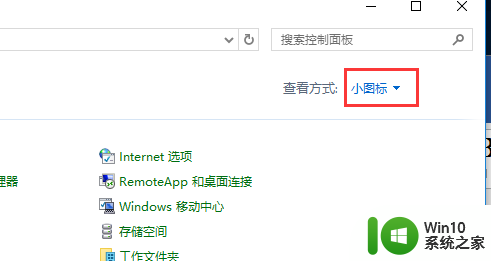
3.然后选择区域选择按钮
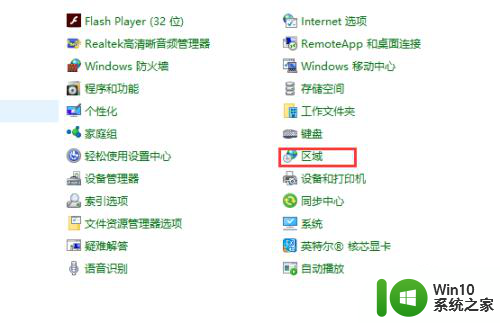
4.单击格式选项
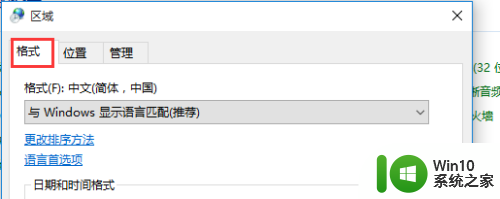
5.下拉时间格式列表,选择你需要的格式
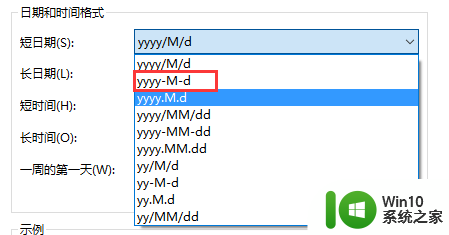
6.设置好后单击确定选项保存设置
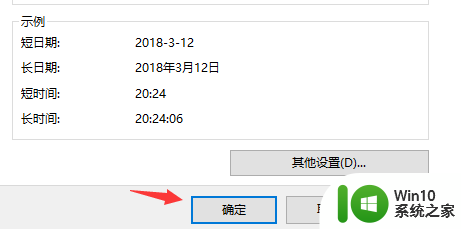
7.此时就能在右下角看到你设置的时间显示格式了
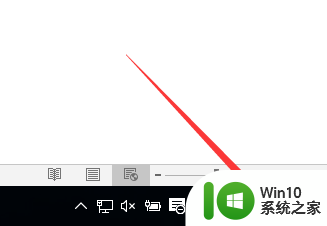
以上就是关于Windows 10设置时间格式的全部内容,如果有遇到相同情况的用户,可以按照以上方法来解决。